Ako počítať slová v Exceli
Viete, ako počítať slová vo Worde a Powerpointe(count words in Word and Powerpoint) . Premýšľali ste niekedy nad tým, ako môžete počítať slová v programe Microsoft Excel(Microsoft Excel) ? Existuje možnosť počítať slová alebo existuje vzorec, ako to urobiť? V tejto príručke vám pomôžeme pochopiť, ako jednoducho počítať slová v excelovom hárku pomocou vzorcov. Pozrime sa, aký vzorec na to máme a pochopme ho.
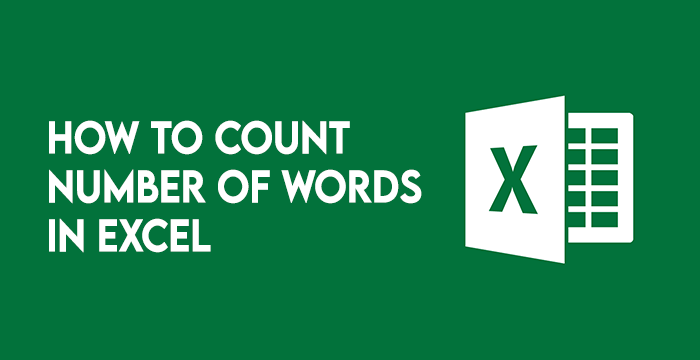
Funkcie na počítanie slov v Exceli
Podobne ako Microsoft Word alebo Powerpoint , ani Excel nemá nástroj na počítanie slov. Existuje však spôsob, ako spočítať slová. Hoci je to zložitý proces a funguje len pre jednu bunku naraz, prejdeme cez to a zabezpečíme, aby to fungovalo pre skupinu buniek. Aby sme pochopili vzorec na počítanie slov, musíme najprv porozumieť niekoľkým funkciám vo vzorci. Sú to LEN(), TRIM(), a SUBSTITUTE().
- Funkcia
LEN()vezme bunku a udáva počet znakov, ktoré sa v bunke objavia. Udáva nám počet znakov v bunke s počtom medzier medzi znakmi. - Funkcia
TRIM()udáva počet znakov, ktoré sa objavia v bunke, pričom oddeľuje naše biele miesta na začiatku a na konci textu v bunke. - Funkcia
SUBSTITUTE()nahradí časť textu alebo údajov inou časťou podľa nášho výberu. Syntax, ako to urobiť, jeSUBSTITUTE(Cell,"old_text","new_text"). Nezabudnite vždy vložiť text do úvodzoviek vo vzorci.
Tieto tri funkcie používame vo vzorci na získanie počtu slov.
Ako počítať slová v Exceli
Na počítanie slov v Exceli(Excel) použijeme vyššie uvedené funkcie, ktoré sme sa naučili. Používame ich spolu, aby sme dostali číslo, ktoré chceme vedieť, čo je počet slov. Keďže Excel nemá nástroj na počítanie slov, musíme byť kreatívnejší pri používaní funkcií na získanie počtu slov. Aby sme tak urobili, spočítame počet znakov v bunke pomocou LEN()funkcie a potom spočítame počet znakov pomocou SUBSTITUTE()funkcie bez medzier. Potom pridáme rozdiel medzi týmito dvoma s 1, aby sme získali počet slov.
Jednoducho povedané, spočítame počet medzier v bunke a spočítame ho s 1, aby sme získali správny počet slov. Pozrime sa, ako to dokážeme.
Počítajte slová(Count Words) bez medzier(Spaces) na začiatku(Beginning) alebo na konci
Na počítanie slov bez medzier na začiatku alebo na konci textu v bunke používame iba funkcie LEN()a SUBSTITUTE().
Potom by vzorec, ako to urobiť, bol =LEN(cell)-LEN(SUBSTITUTE(Cell," ",""))+1.
Aby sme to jednoducho pochopili, spočítame počet znakov v bunke a odpočítame ho od počtu znakov v bunke bez medzier a pripočítame 1, aby sme získali počet slov.
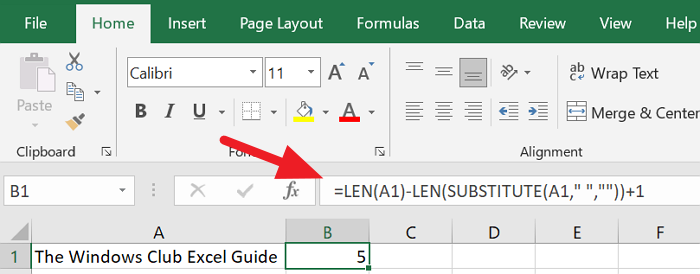
Ak chcete spočítať počet slov v hárku programu Excel(Excel) , musíte spočítať každú bunku a spočítať ich, aby ste získali konečný počet celého hárka.
Prečítajte si(Read) : Ako používať funkciu DGET v programe Microsoft Excel(How to use the DGET function in Microsoft Excel) .
Počítajte(Count) slová s medzerami na začiatku(Beginning) a na konci(End)
Na počítanie slov s medzerami na začiatku a konci v bunke zahrnieme TRIM()funkciu do vzorca.
Potom by vzorec, ako to urobiť, bol =LEN(TRIM(Cell))-LEN(SUBSTITUTE(Cell," ",""))+1.
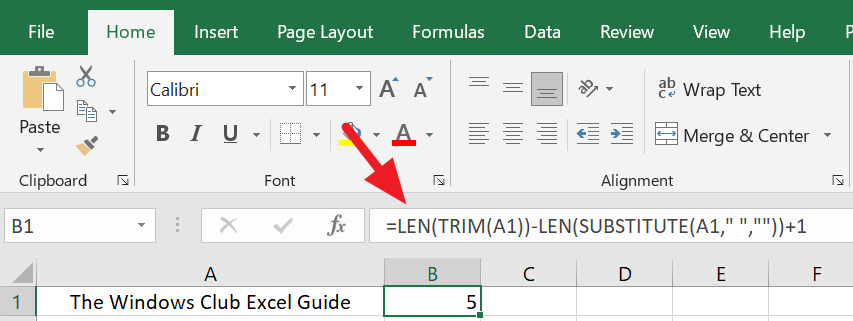
Ak chcete získať počet slov v celom hárku, musíte použiť rovnaký vzorec na každú bunku a pridať všetky počty, aby ste získali konečné číslo.
Takto získame počet slov v hárku programu Excel . (Excel)Musíme byť ostražitejší, obozretnejší a kreatívnejší, aby sme získali číslo bez akýchkoľvek chýb alebo nesprávnych výpočtov. Pred záverom o konečnom čísle skontrolujte vzorce a funkcie.(Check)
Prečítajte si(Read) : 10 najužitočnejších tipov a trikov pre Excel pre začiatočníkov(10 most useful Excel Tips and Tricks for beginners)
Related posts
Ako používať funkciu Percentile.Exc v Exceli
Ako používať funkciu NETWORKDAYS v Exceli
Ako spočítať počet položiek Áno alebo Nie v Exceli
Excel, Word alebo PowerPoint sa minule nepodarilo spustiť
Ako používať funkciu automatického typu údajov v Exceli
Ako pridať trendovú čiaru do pracovného hárka programu Microsoft Excel
Ako zlúčiť a zrušiť zlúčenie buniek v Exceli
Ako pridať alebo sčítať čas v programe Microsoft Excel
Ako používať funkciu DGET v Exceli
Ako používať funkciu DCOUNT a DCOUNTA v Exceli
Ako počítať duplicitné hodnoty v stĺpci v Exceli
Ako používať DEC2Bin v Exceli na prevod desiatkového čísla na binárne
Ako používať funkcie Find a FindB v Exceli
Ako používať funkcie EDATE a EOMONTH v Exceli
Ako používať funkciu DISC v Exceli
Vypočítajte smerodajnú odchýlku a smerodajnú chybu priemeru v Exceli
Ako používať finančnú funkciu trvania v Exceli
Ako spustiť Word, Excel, PowerPoint, Outlook v núdzovom režime
Ako opraviť poškodený zošit programu Excel
Ako extrahovať názvy domén z adries URL v programe Microsoft Excel
